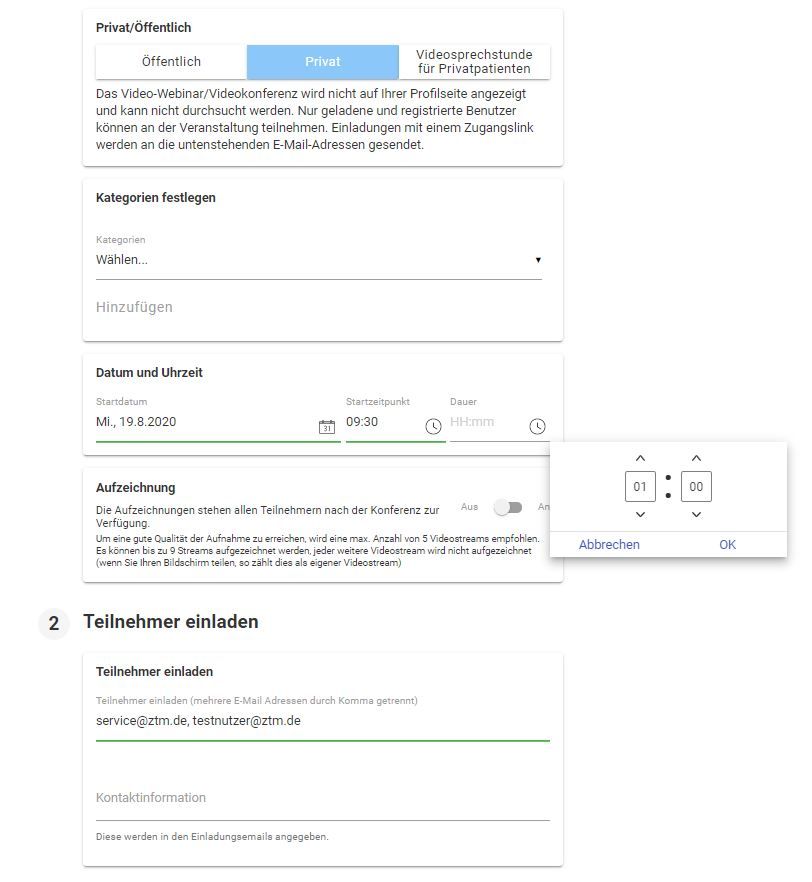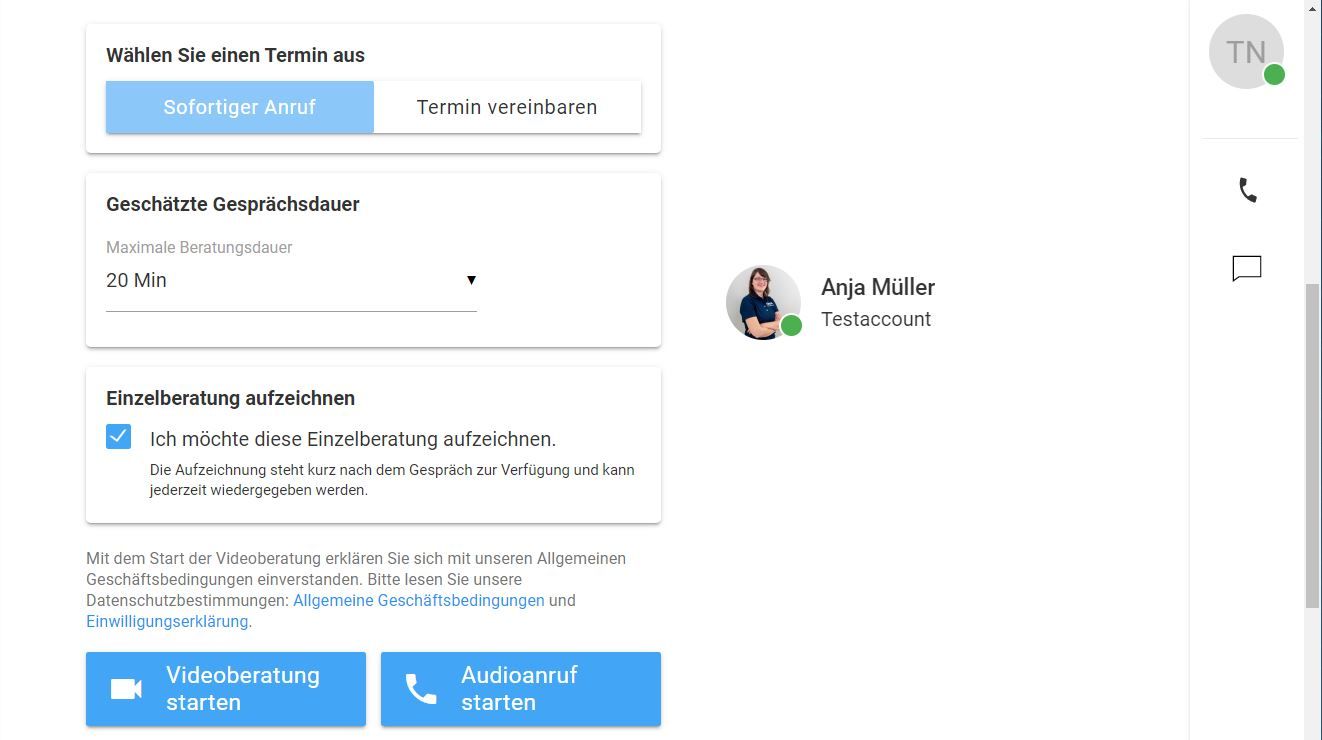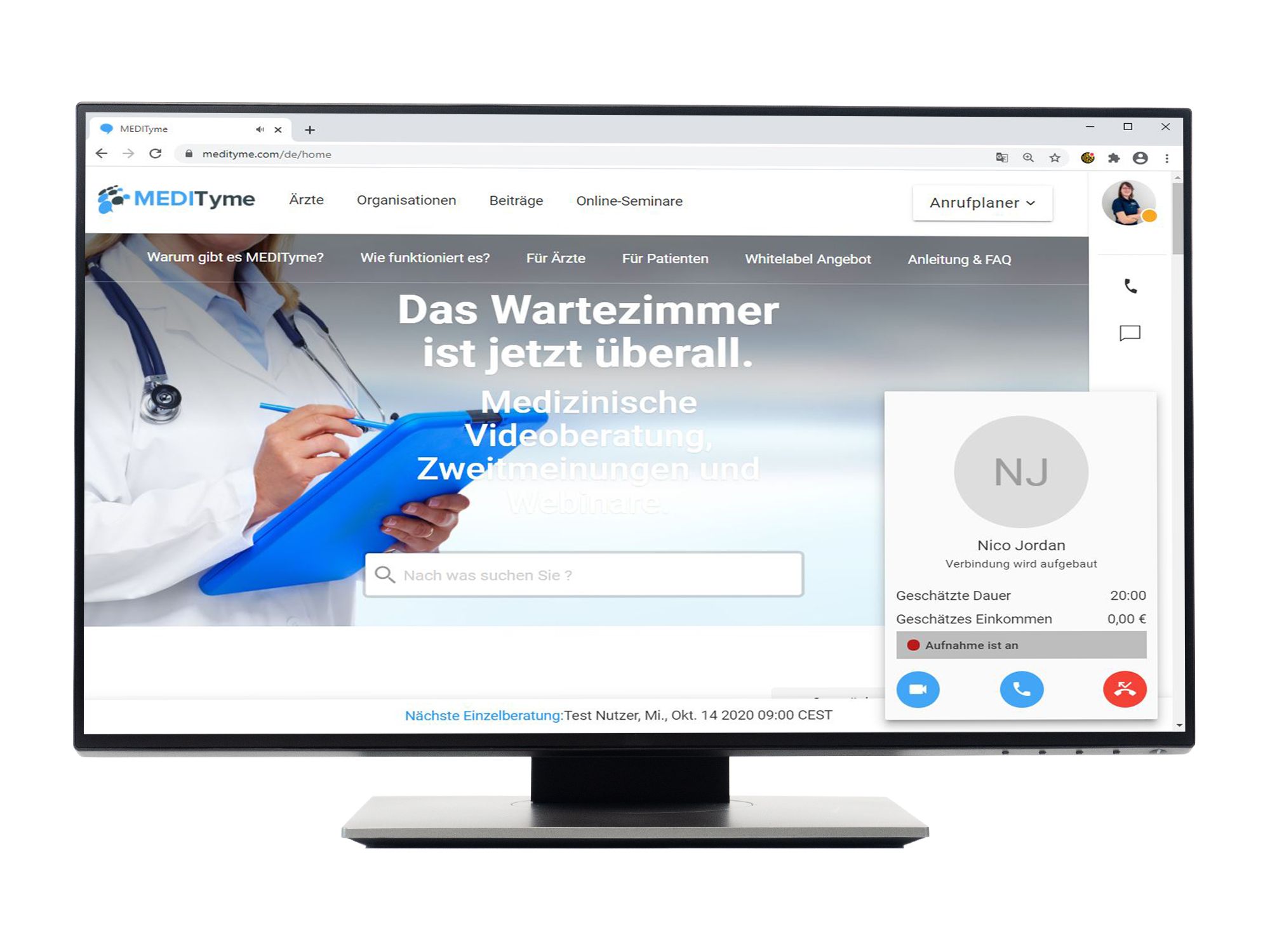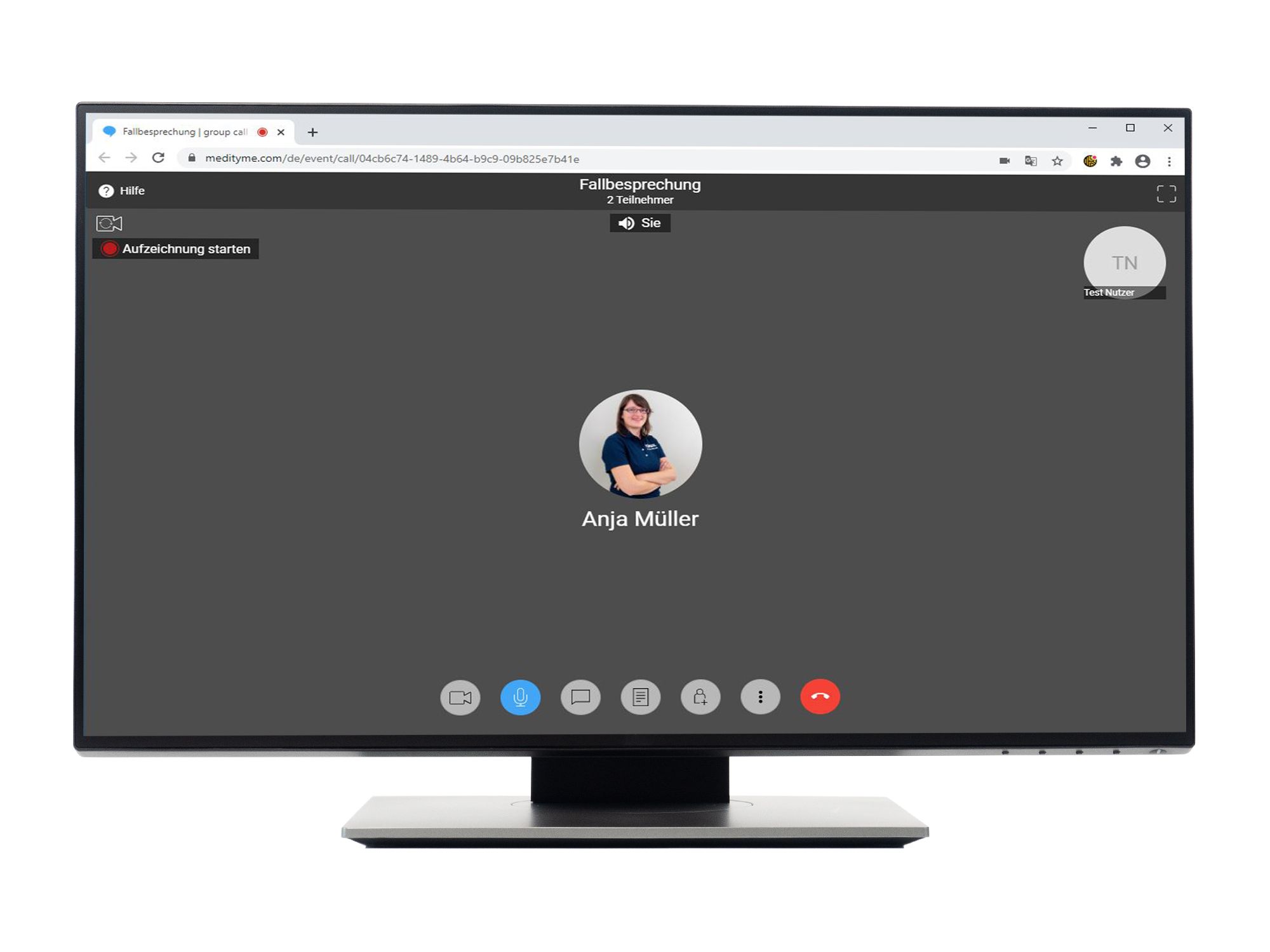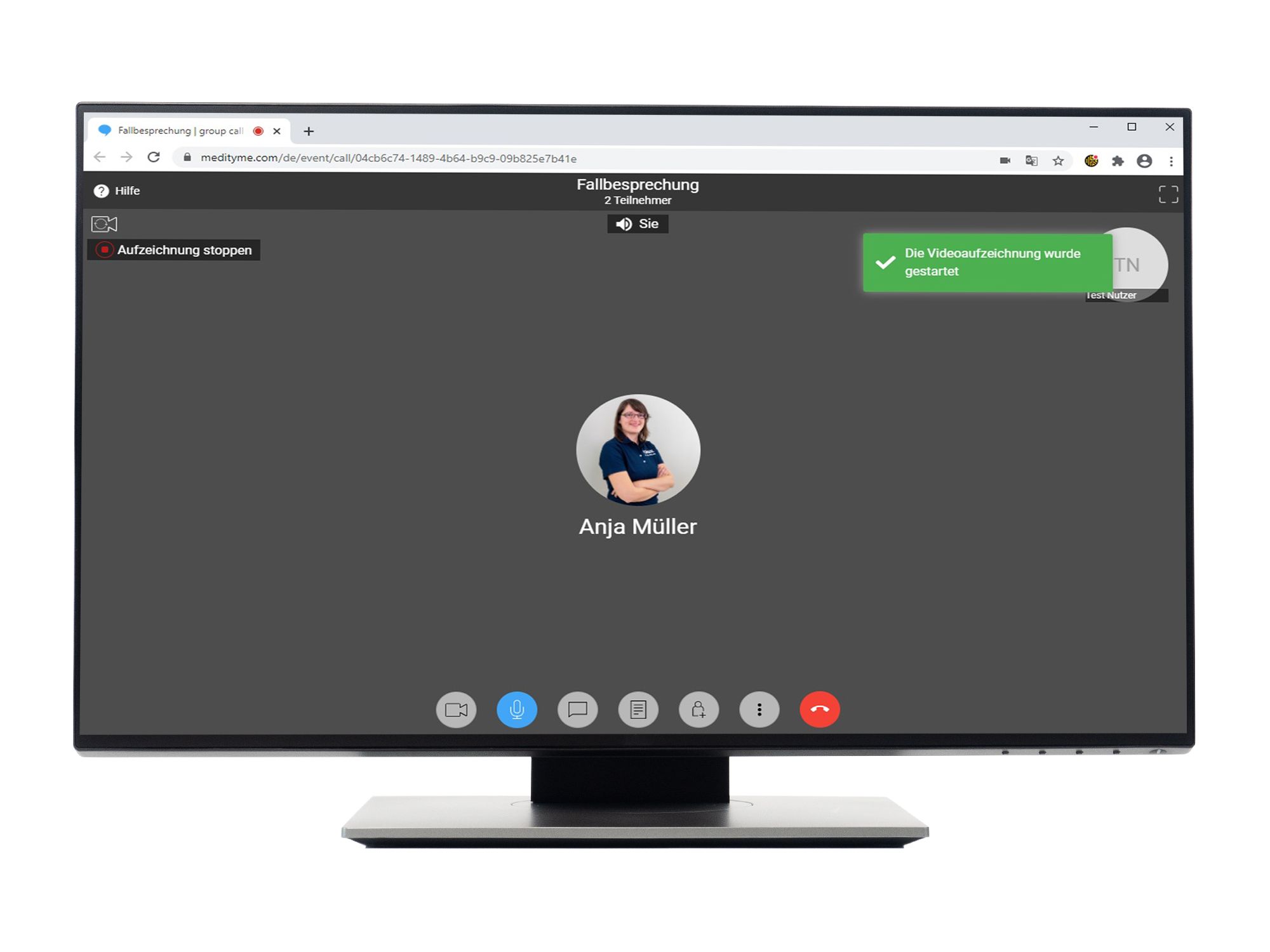MEDITyme Handbuch
- Übersicht
- Systemvoraussetzungen und Systemtest
- Anmelden und Registrieren auf MEDITyme
- Passwort vergessen und Passwort ändern
- Funktionen im Videogespräch
- Videogespräch durchführen
- Terminanfragen erstellen und bestätigen
- Teilnahme an Videogesprächen
- Videoaufnahmen anfertigen und speichern
- Gesprächsübersichten
- Abrechnung bei MEDITyme
- Profil bearbeiten
- Support
Videoaufnahmen anfertigen und speichern
Mit MEDITyme haben Sie die Möglichkeit, Videogespräche aufzuzeichnen. Die Funktion der Videoaufnahme können Sie im Rahmen des Terminplanungsassistenten oder auch bei einer Terminanfrage freischalten.
Grundsätzlich wird nur die Funktion freigeschalten. Der eigentliche Start der Videoaufnahmen erfolgt erst im Videogespräch, und kann nur von demjenigen ausgelöst werden, der die Veranstaltung erstellt hat.
Nach dem Videogespräch können Sie sich die Videoaufnahmen in der Gesprächsübersicht herunterladen und lokal auf Ihrem Gerät speichern.
Videoaufnahme für Videokonferenzen, Video-Webinare freischalten
Aktivieren Sie im Terminplanungsassistenten die Funktion zur Videoaufnahme. Die Gesprächsteilnehmer werden bei der Einladung über die Videoaufnahme informiert. Die Videoaufnahme startet nicht automatisch im Videogespräch. Derjenige der das Videogespräch erstellt hat, startet erst im Videogespräch die Aufnahme.
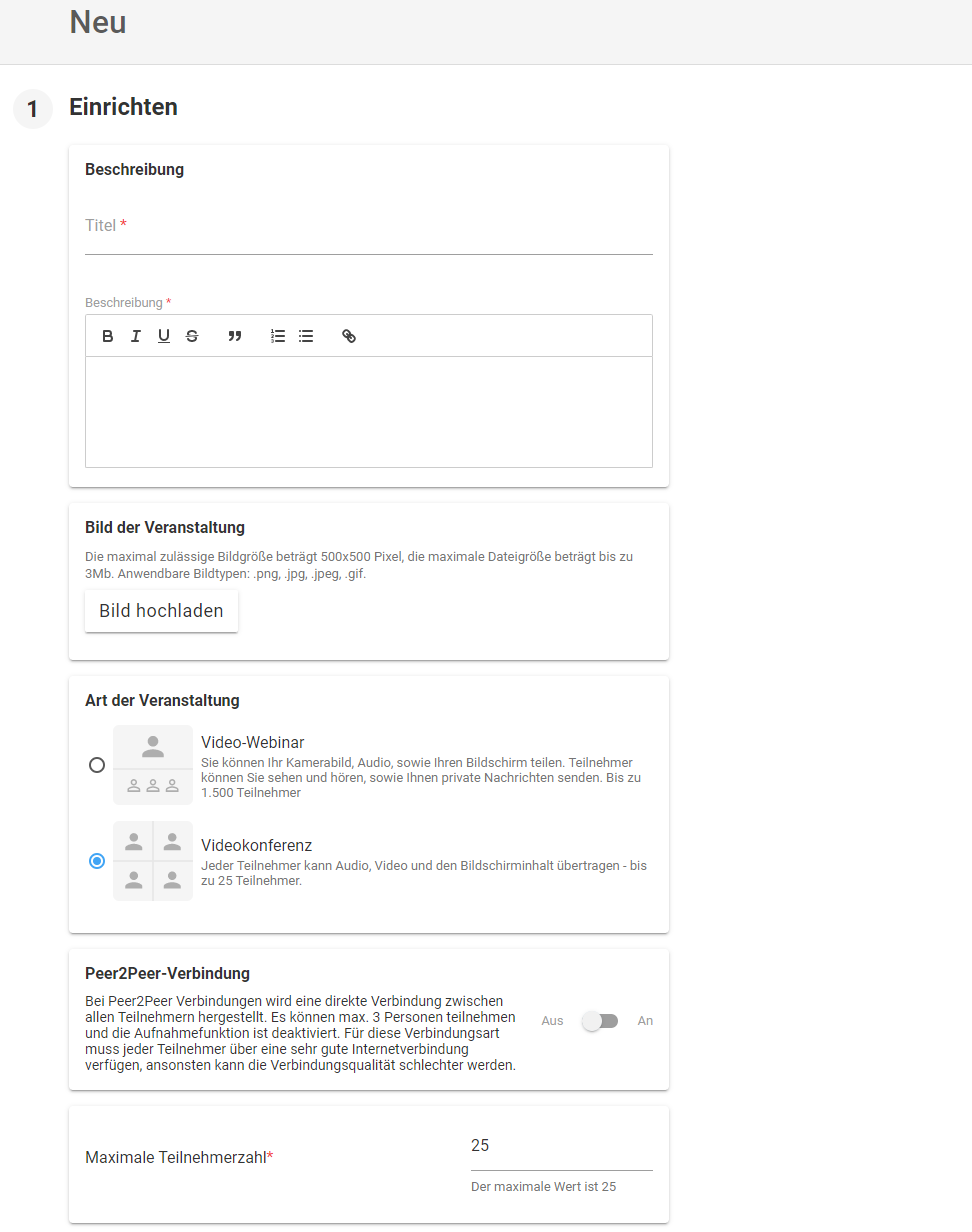
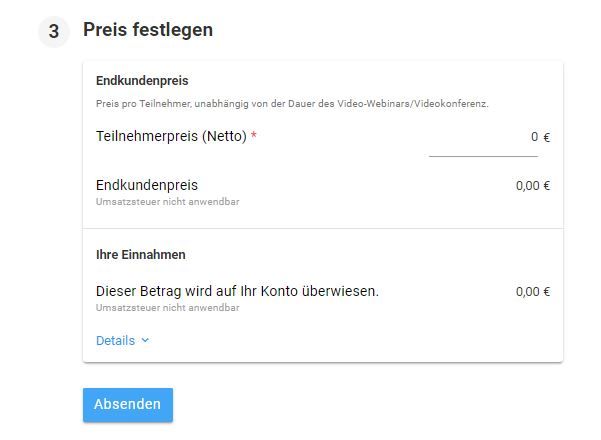
Videoaufnahme beim direkten Anruf anfragen
Wenn Sie einen Experten direkt anrufen möchten, haben Sie auch die Möglichkeit eine Videoaufnahme anzufragen. Der Gesprächspartner wird beim Anruf darüber informiert. Im eigentlichen Videogespräch hat allerdings nur der Experte, der angerufen wurde, die Möglichkeit die Videoaufnahme zu starten.
Ansicht anfragender Experte

Ansicht angefragter Experte
Wenn Sie einen direkten Anruf erhalten, sehen Sie, wenn Ihr Gesprächspartner die Option Videoaufnahme ausgewählt hat. Die Videoaufnahme wird nicht automatisch gestartet. Erst im Videogespräch können Sie entscheiden, ob das Gespräch tatsächlich aufgezeichnet werden soll oder nicht.
Videoaufnahme starten
Im Videogespräch haben Sie die Möglichkeit, die Videoaufzeichnung zu beginnen. Es kann nur derjenige die Videoaufzeichnung starten und beenden, der die Konferenz oder das Webinar erstellt hat oder wer angerufen wird.
In der Videokonfernz werden alle Personen über die Aufnahme informiert. Oben links im Brower erscheint ein entsprechendes Hinweisfeld.
Während des Videogesprächs, können Sie die Aufnahme jederzeit auch stoppen und wieder neu starten.
Videoaufnahme runterladen
Nach dem Videogespräch sind die Videoaufnahmen in den Accounts der jeweiligen Teilnehmer und auch in Ihrem Account bei den Gesprächszusammenfassungen abrufbar.
Bei einer Videokonferenz oder Webinar finden Sie die Aufnahme unter "Webinare/Videokonferenzen". Wurden Sie direkt angerufen finden Sie die Aufnahme in der Historienübersicht unter "Gespräche".
Die Aufnahme steht nur für einen begrenzten Zeitraum zum herunterladen zur Verfügung. Sie haben einen Monat lang die Möglichkeit die Videoaufnahme herunterzuladen und diese auf Ihrem Endgerät zu speichern.

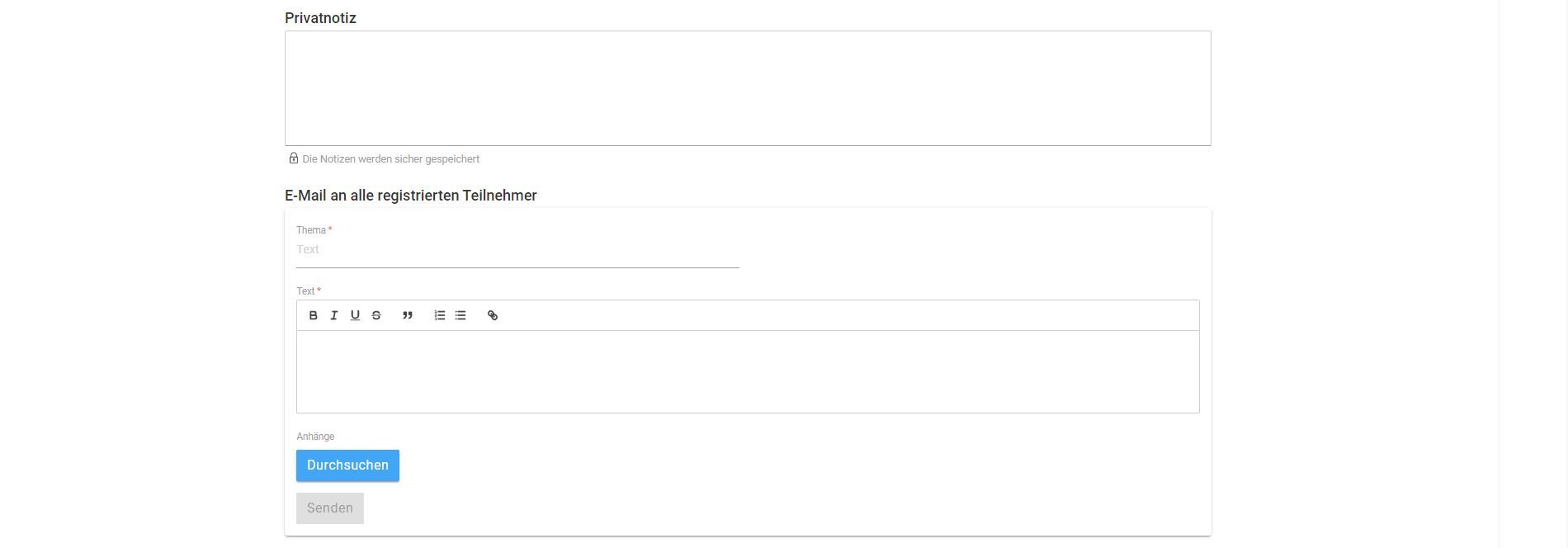
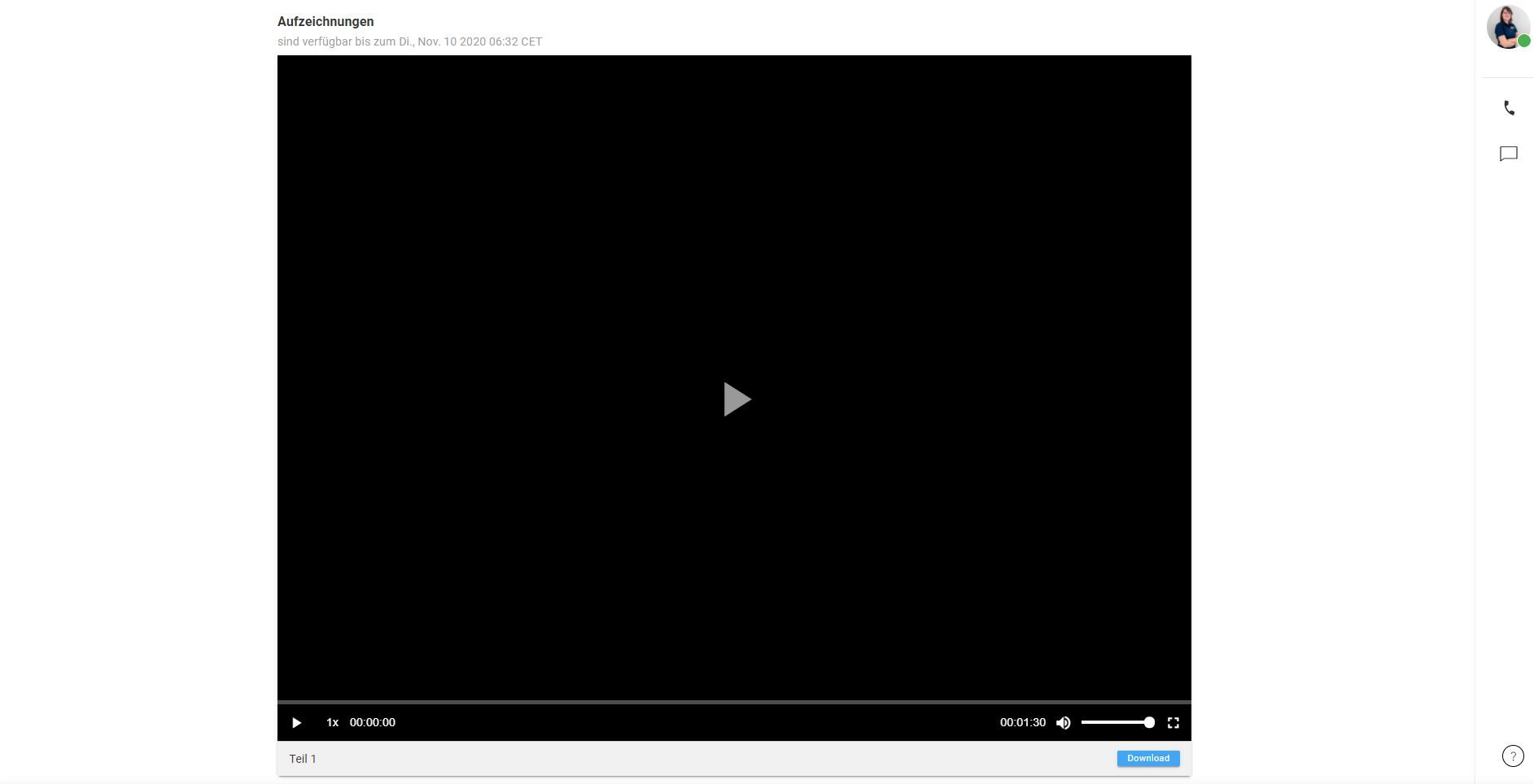
Dauer der Verfügbarkeit der Aufzeichnung
Hier sehen Sie, wie lange Ihnen die Videoaufzeichnung auf MEDITyme zur Verfügung steht. In diesem Zeitraum können Sie die Datei beliebig oft herunterladen und lokal auf deinem Rechner speichern.
Download
Klicken Sie auf "Download", um die Videoaufnahme herunterzuladen und diese auf Ihrem Endgerät zu speichern.